
في هذه المقالة حول كيفية تحميل حافة الكروم، وكذلك، إذا لزم الأمر، ورفض تلقائيا بتحديث المتصفح لهذا الإصدار أو تجعل من ذلك أن التثبيت التلقائي مع أنه لا يؤدي إلى حذف النسخة الأصلية من مايكروسوفت EDGE. كما يمكن أن يكون مفيدا: نظرة عامة الكاملة من الإعدادات والميزات الموجودة في متصفح مايكروسوفت حافة الكروم، وكيفية حذف مايكروسوفت إيدج الجديدة إذا كان الزر إزالة غير نشطة.
- كيفية تنزيل مايكروسوفت حافة الكروم
- كيفية تعطيل إزالة ميزة القديمة عند تثبيت نسخة الكروم
- عدم تثبيت حافة الكروم تلقائيا مع ويندوز 10 التحديثات
كيفية تنزيل مايكروسوفت حافة الكروم يدويا من الموقع الرسمي
لتحميل مايكروسوفت إيدج على أساس الكروم، يكفي استخدام الصفحة الرسمية - https://www.microsoft.com/ru-ru/edge.
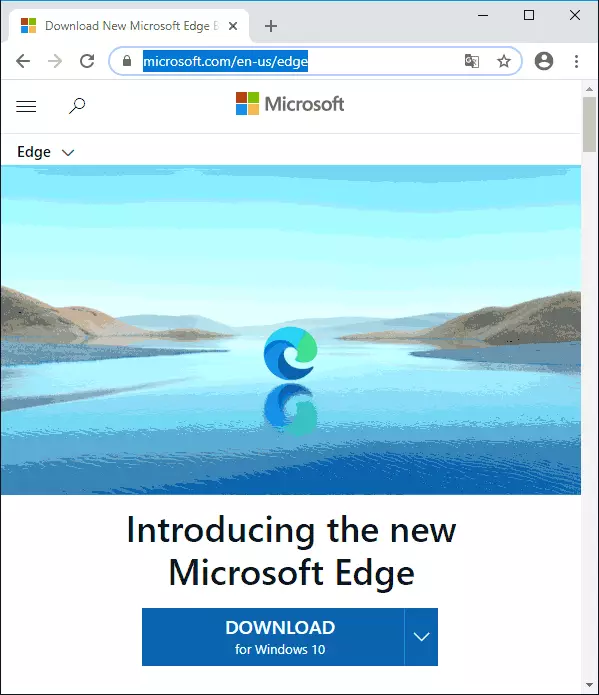
انتباه: عند تثبيت مايكروسوفت EDGE جديد، يتحول القديمة قبالة. أن هذا لا يحدث، والاستخدام المسبق الأسلوب في الجزء التالي من التعليمات. إذا كنت قد قمت بالفعل بتثبيت حافة الكروم، وتحتاج إلى إعادة النسخة القديمة، وهو ما يكفي لحذف متصفح جديد في "برامج ومكونات" من لوحة التحكم.
بعد الضغط على زر التحميل وقبول شروط اتفاقية الترخيص، تشغيل المثبت، والانتظار حتى تحميل الملفات اللازمة وعملية التثبيت نفسها. ونتيجة لذلك، سوف تتلقى نسخة العمل الجديد من المتصفح، لغة واجهة يمكن أن تنتقل إلى الروسية إلى إعدادات - اللغات.
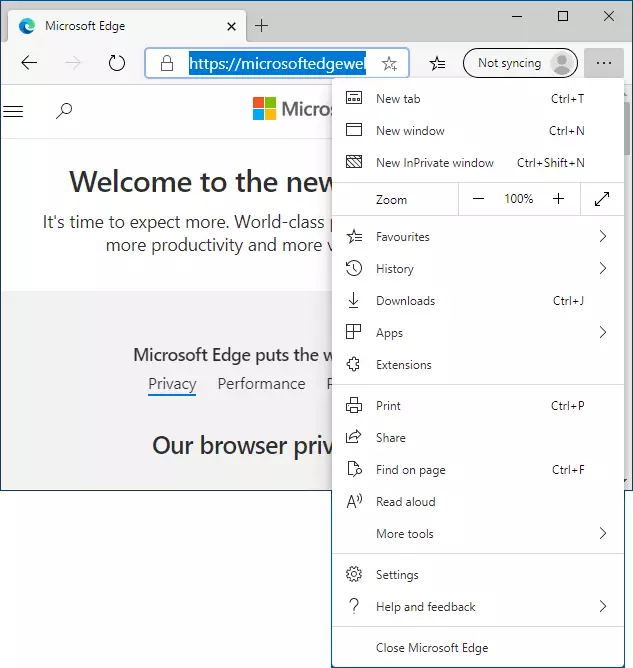
إذا كنت بحاجة حاليا المثبت من مايكروسوفت إيدج الجديدة، يمكنك تحميل البرنامج من Microsoft.com/en-us/edge/business/download
كيفية جعل مايكروسوفت إيدج الجديدة تعطيل النسخة القديمة
إذا كنت تحتاج إلى تثبيت على جهاز الكمبيوتر المكتبي أو المحمول مع ويندوز 10، يتم تثبيت اثنين من إصدارات Microsoft الحافة، وهذا يمكن أن يتم ذلك على النحو التالي:
- انتقل إلى محرر التسجيل (اضغط وين + R مفاتيح، أدخل رجديت)
- في محرر التسجيل، انتقل إلى sectionHKey_Local_machine \ برامج \ سياسات \ مايكروسوفت \
- إنشاء الفرع فيها وEdgeUpdate اسم
- في هذا القسم، إنشاء المعلمة DWORD (حتى 32 بت ويندوز 10 إلى x64) مع اسم ALLOWSXS والقيمة 1.
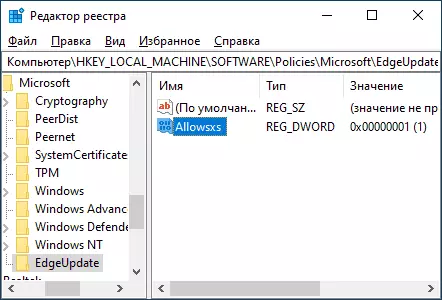
النهاية، الآن، مع تثبيت يدوي أو أوتوماتيكي من حافة الكروم، لن يتم قطع الاتصال إصدار المستعرض القديم من Microsoft، يمكنك العثور عليها في قائمة التطبيقات، لكنه لن تغييره إلى "نسخة قديمة من مايكروسوفت إيدج"، كما في الصورة أدناه.
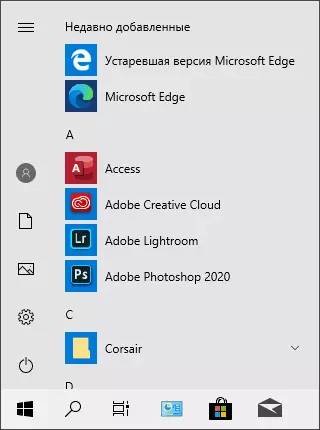
وفي الوقت نفسه، فإنه سيكون من الممكن استخدام اثنين من المتصفحات إذا لزم الأمر في نفس الوقت.
كيفية إيقاف تشغيل التثبيت التلقائي للإصدار الجديد من Microsoft Edces في التحديثات المستقبلية
إذا كنت ترغب في التخلي تماما من الكروم الحافة الجديدة، فيمكنك أيضا إصداره في محرر التسجيل (ولكنه مطلوب لتنفيذه قبل ذلك "يأتي" في نظامك):
- قم بتشغيل محرر التسجيل (كيفية القيام بذلك).
- في محرر التسجيل في SectionHKey_Local_Machine \ Software \ Policies \ Microsoft \ إنشاء جزء أساسي يدعى EDGESDATE
- في هذا القسم الفرعي، قم بإنشاء معلمة DWORD32 المسماة DonotupdatedoEdgewithromium وتعيينها إلى القيمة 1.
يرجى ملاحظة: على الرغم من حقيقة أن هذه الطريقة تعمل الآن، من الممكن أنه عند تحديث Windows 10 إلى إصدارات جديدة، سيتم حذف معلمة التسجيل التي تم إنشاؤها تلقائيا أو توقف عن العمل.
